بواسطة سوبريا برابهو
ActiveX هو إطار عمل برمجي تم تطويره بواسطة Microsoft. تم دمج ActiveX مع تطبيقات البرامج الأخرى. تشبه عناصر التحكم النشطة المكون الإضافي في Internet Explorer ، على سبيل المثال: - Flash Player هو عنصر تحكم ActiveX مطلوب لتشغيل مقاطع الفيديو المضمنة في صفحة الويب.
إذا كنت ترغب في تثبيت وتشغيل المكونات الإضافية التي يتحكم فيها ActiveX ، فيمكنه الوصول إلى أي جزء من جهاز الكمبيوتر الخاص بك. تستفيد تطبيقات Internet Explorer و MS office من ActiveX. لكن Microsoft Edge الذي تم إطلاقه مؤخرًا لا يستخدم ActiveX. تعمل معظم عناصر تحكم ActiveX فقط على نظام التشغيل Windows.
حيث يعتقد عدد قليل من المبرمجين أن عناصر تحكم ActiveX هي ميزة جيدة لتطوير بعض برامج المكونات الإضافية ولكن معظم المطورين يرون أن هذا يمثل خطرًا أمنيًا. إذا قمت بتعطيل ActiveX ، فقد تظهر بعض صفحات الويب بشكل مختلف. ستوضح لك هذه المقالة ما إذا كان ActiveX ممكّنًا على نظامك.
كيفية التحقق من تمكين ActiveX على نظام التشغيل Windows 10
الخطوة 1: صحافة مفتاح شعار Windows واكتب 'خيارات الإنترنت'.
انقر خيارات الإنترنت من نتائج البحث.
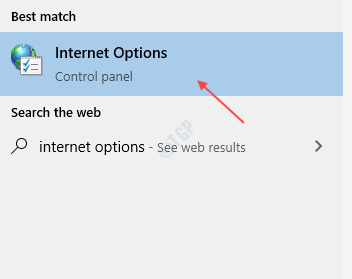
الخطوة 2: بعد خصائص خيارات الإنترنت تظهر نافذة ، انقر فوق حماية علامة التبويب بجوار عام.
في قسم مستوى الأمان لهذه المنطقة ، يمكنك رؤية زر يسمى مستوى العرف.
انقر عليه.

الخطوه 3: بعد اعدادات الامان تفتح النافذة ، يمكنك البحث عنها عناصر تحكم ActiveX والمكونات الإضافية عن طريق التمرير.
كما هو موضح في الصورة أدناه ، يمكنك أن ترى أن هناك العديد من الخيارات التي يمكن تمكينها أو تعطيلها.
إذا تم تعطيله ، فيمكنك التبديل إلى التمكين.
ثم اضغط نعم.

ملحوظة:- لا يدخل هذا التغيير حيز التنفيذ إلا بعد إعادة تشغيل النظام.
أوضحت لك هذه المقالة كيفية التحقق من تمكين ActiveX أم لا على Windows 10.
آمل أن تكون قد أحببت هذا المقال.
شكرا لك!


